图解Android开发环境搭建
1、JDK是Java虚拟机运行的环境
学过Java的同学在之前就配置好JDK了,那么对于刚开始接触的就需要去下载之后配置了。
当我们下载完成后解压好放在自己想要放的位置,这时候我们就需要配置环境变量。
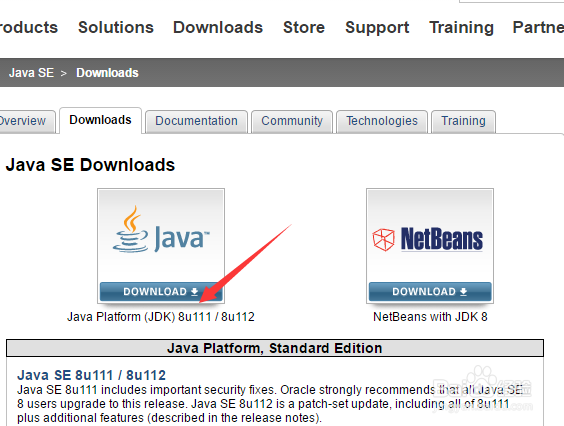
2、右键我的电脑-->属性-->高级系统设置-->环境变量,如下图所示:

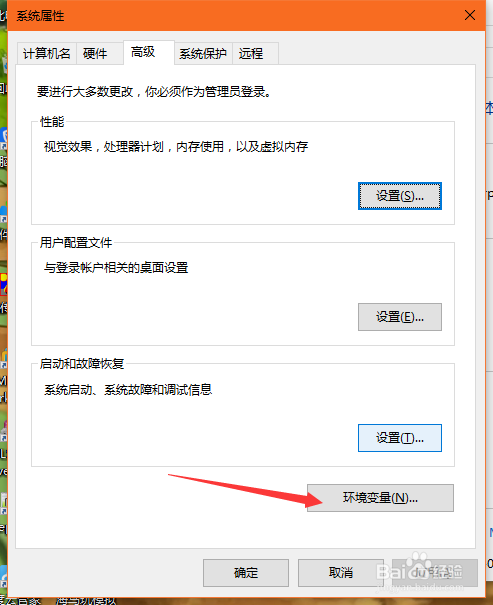
3、拷贝你解压JDK的目录,我的是在:D:\Java\jdk1.8.0_91,然后点击新建-->输入变量名"JAVA_HOME"-->输入变量值(即你解压JDK的目录)
JAVA_HOME=D:\Java\jdk1.8.0_91,如下图所示:
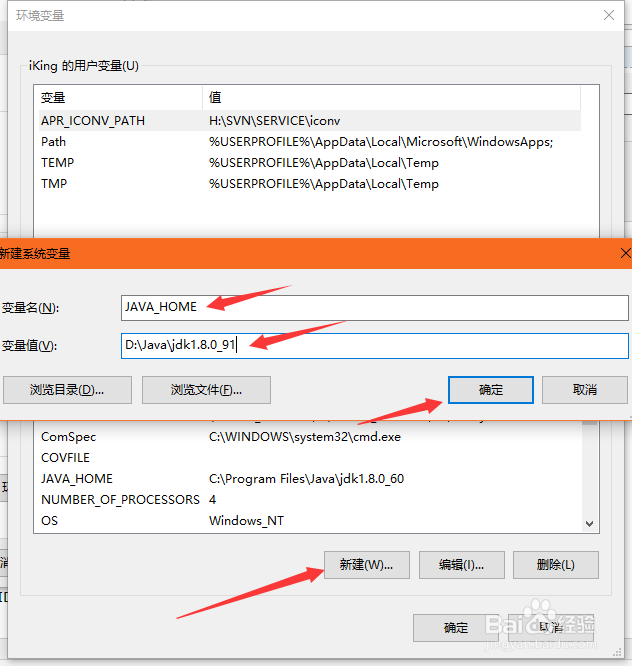
4、配置CLASSPATH变量
CLASSPATH=.;%JAVA_HOME%\lib\dt.jar;%JAVA_HOME%\lib\tools.jar;%JAVA_HOME%\jre\lib\rt.jar,如下图所示:
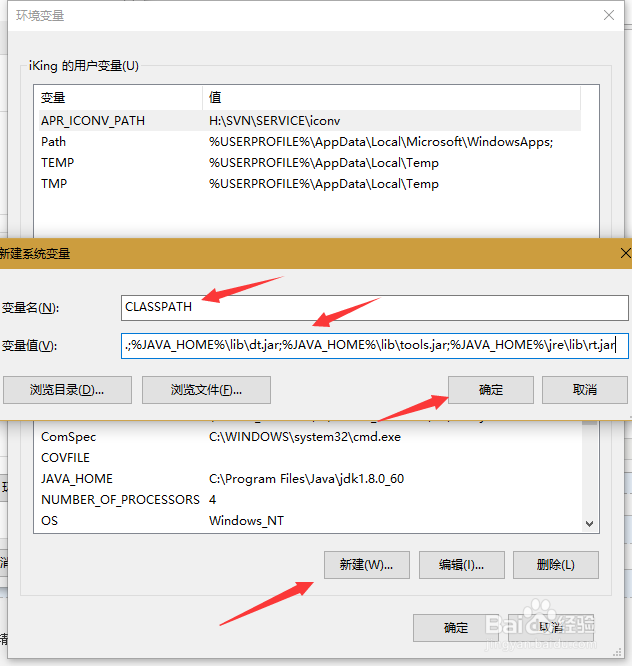
5、配置PATH变量
PATH=D:\Java\jdk1.8.0_91\bin;
PATH是原本就有的所以不用我们新建,我们需要选中PATH变量-->编辑-->新建,如下图所示:
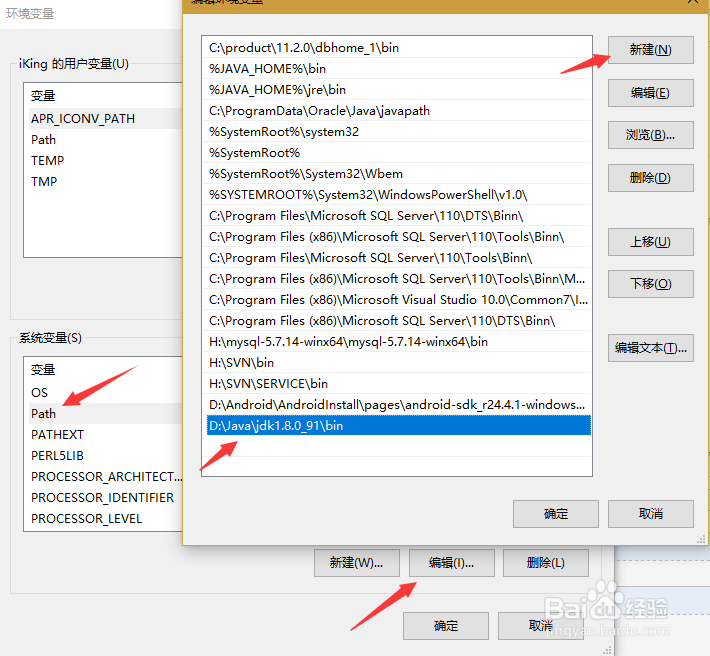
6、校验,随便目录运行 java -version,如下图所示:
这时候我们的JDK就配置好了!
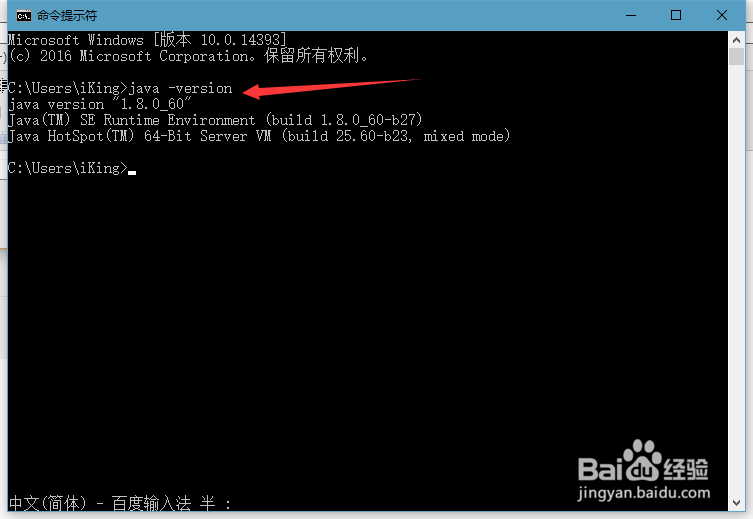
1、eclipse ADT官方下载,如下图所示:
下载好之后解压到自己想要的目录(注:最好不要有中文)
接下来就需要配置环境变量了。
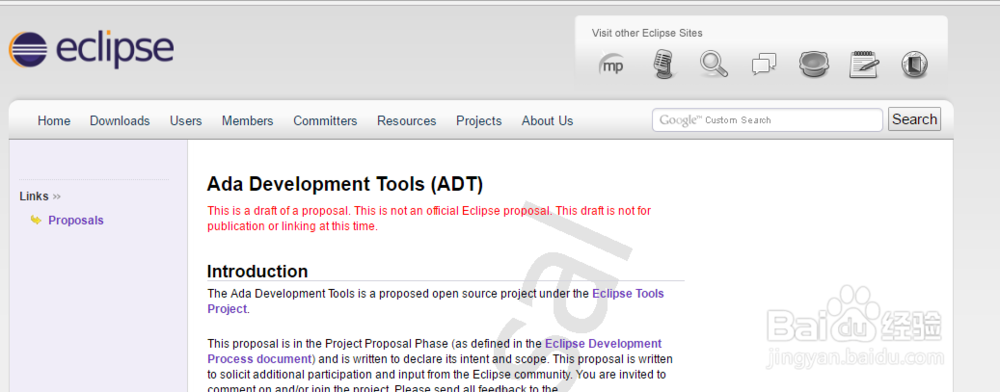
2、配置一个环境变量
ANDROID_HOME=D:\Java\adt-bundle-windows-x86_64-20140702\sdk,如下图所示:
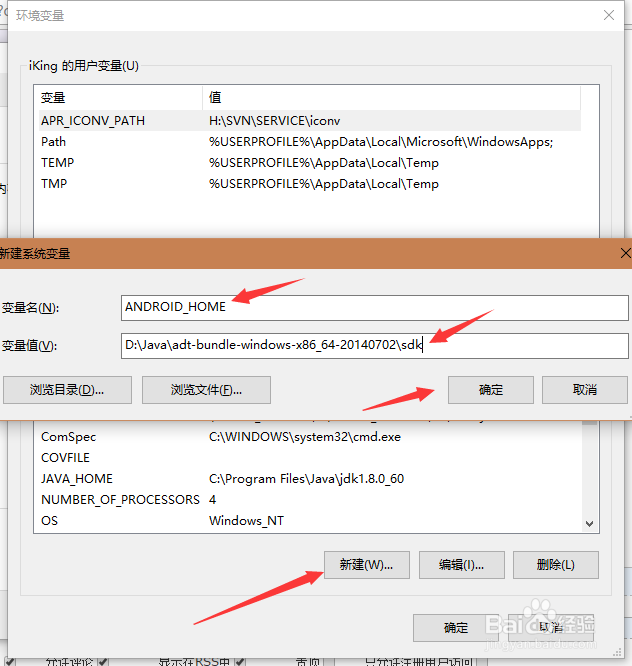
3、这时候需要打开SDK去下载所需要的版本,如下图所示:
我这里呢是已经下载好了的,所以不需要重新下载了。
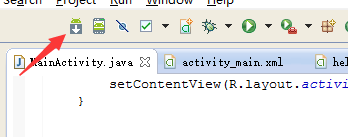
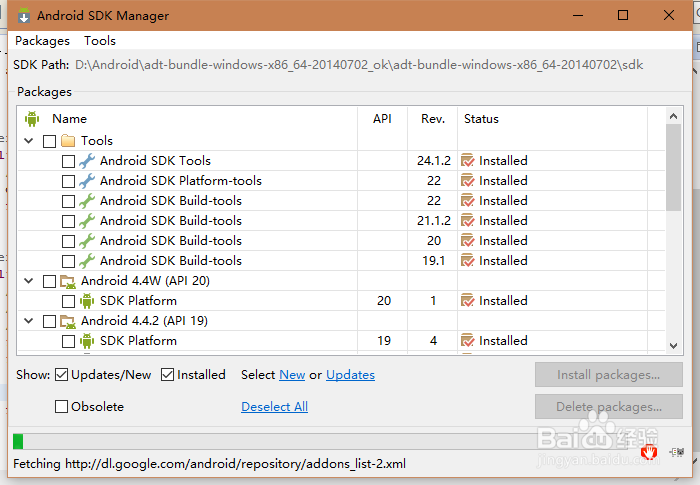
1、eclipse ADT本身有自带的模拟器,如图打开自带的模拟器:
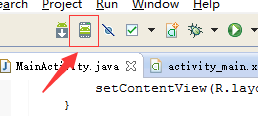
2、这时候看到还没有,那么我们点击create创建一个,如下图所示:

3、这里要填写自己的AVD、device、target、cpu、skin等信息后点击OK完成创建,如下图所示:

4、这时候就可以看到我们刚刚创建的AVD了,选中它然后点击start,如下图所示:
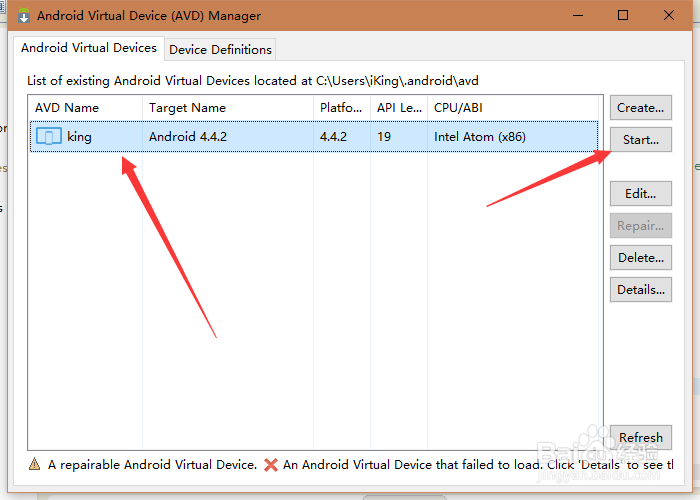
5、点击launch,如下图所示:
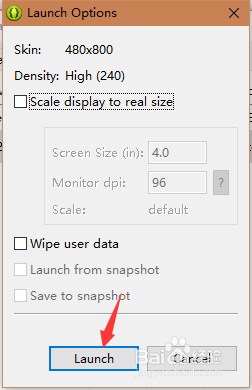
6、那么这里就是我们eclipse ADT自带的一个模拟器了,如下图所示:
